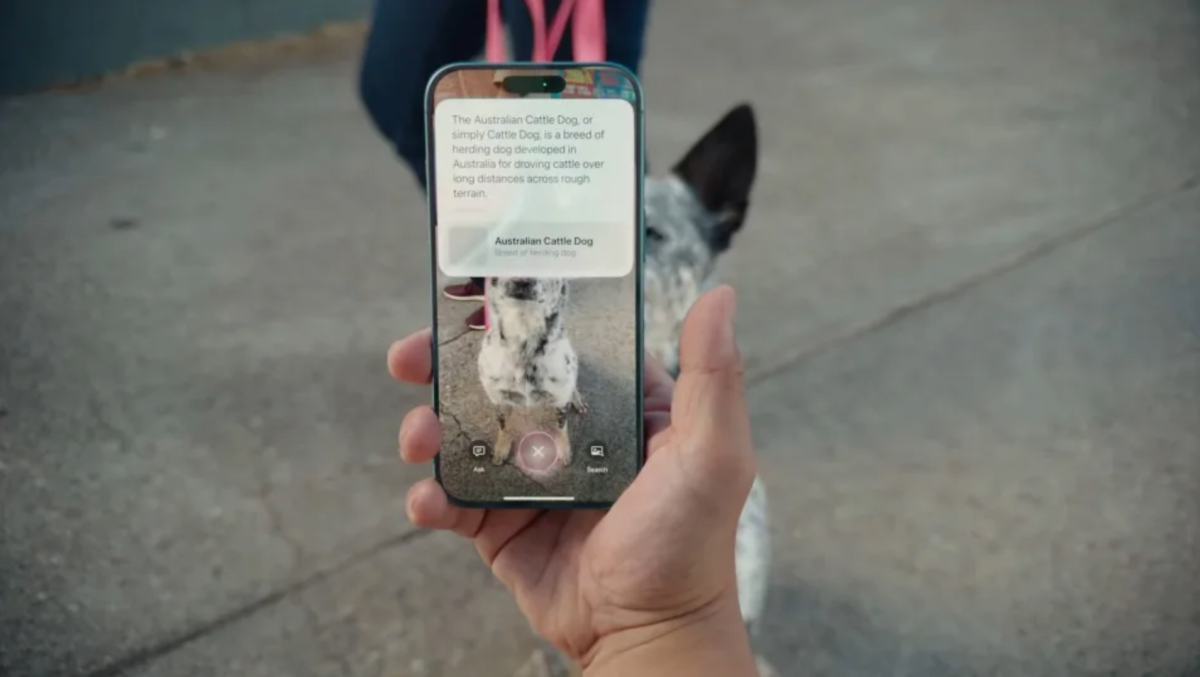Review sản phẩm
Cách sử dụng Visual Intelligence, Apple cạnh tranh với Google Lens
Sự ra mắt gần đây của iOS 18.2 cuối cùng cũng mang đến nhiều tính năng Apple Intelligence đã hứa, như Genmoji và Image Playground. Một công cụ được chờ đợi từ lâu là Visual Intelligence, một tính năng hiện dành riêng cho iPhone 16 Pro và Pro Max được giới thiệu lần đầu tiên tại sự kiện tháng 9 của công ty.
Trí thông minh thị giác là gì?
Visual Intelligence là câu trả lời của Apple cho Google Lens. Nó tận dụng hệ thống camera và AI để phân tích hình ảnh theo thời gian thực và cung cấp thông tin hữu ích. Điều này có thể giúp mọi người tìm hiểu thêm về thế giới xung quanh và đặc biệt hữu ích khi mua sắm, tra cứu thông tin chi tiết về nhà hàng hoặc doanh nghiệp, dịch văn bản, tóm tắt văn bản hoặc đọc to nội dung nào đó. Nó cũng có thể tích hợp với Google Image Search và ChatGPT.
Có bất kỳ cảnh báo nào không?
Có hai lưu ý. Quá trình triển khai Apple Intelligence là một mớ hỗn độn phức tạp và xu hướng này tiếp tục với Visual Intelligence. Hiện tại, các công cụ này chỉ hoạt động với iPhone 16 Pro và Pro Max, những thiết bị cầm tay mạnh mẽ nhất gần đây của công ty. Apple đã chỉ ra rằng tính năng này cuối cùng có thể có sẵn cho các mẫu máy cũ hơn. Rốt cuộc, Google Lens đã xuất hiện từ năm 2017, đó là khi Pixel 2 là chiếc điện thoại hot nhất hiện nay.
Ngoài ra còn có một danh sách chờ, điều này đúng với tất cả các tính năng của Apple Intelligence. Để tham gia danh sách, hãy đi tới cài đặt và tìm “Apple Intelligence & Siri”. Sau đó nhấp vào “Tham gia danh sách chờ”. Sau khi được phê duyệt, phần mềm sẽ sẵn sàng để sử dụng.
Cách sử dụng Trí tuệ thị giác
Theo văn bản này, cách duy nhất để khởi chạy Visual Intelligence là nhấn và giữ nút Điều khiển máy ảnh. Đó là giao diện điều khiển mới ở phía dưới bên phải của điện thoại. Sau khi nhấn, giao diện Visual Intelligence sẽ mở ra.
Bây giờ niềm vui bắt đầu. Chỉ cần hướng điện thoại của bạn vào một cái gì đó và chọn ChatGPT, qua biểu tượng phía dưới bên trái hoặc Tìm kiếm Hình ảnh của Google, qua biểu tượng phía dưới bên phải. Ngoài ra, nếu trường hình ảnh bao gồm văn bản, hãy nhấn vào vòng tròn ở cuối màn hình. Điện thoại cũng có thể được hướng vào một doanh nghiệp để có được thông tin hữu ích.
Cách tương tác với văn bản
Di chuột điện thoại trước văn bản, kích hoạt Trí tuệ thị giác và nhấn vào vòng tròn ở cuối màn hình. Điều này sẽ phân tích văn bản. Sau khi phân tích, có một vài lựa chọn. Nhấn vào “Dịch” ở cuối màn hình để dịch văn bản sang ngôn ngữ khác. Nhấn vào “Đọc to” nếu bạn muốn Siri đọc to văn bản. Nhấn vào “Tóm tắt” để có bản tóm tắt nhanh về bản sao.
Công cụ này cũng sẽ xác định thông tin liên hệ trong văn bản, như số điện thoại, địa chỉ email và trang web. Người dùng có thể thực hiện hành động tùy thuộc vào loại văn bản. Ví dụ: chạm vào số điện thoại để đổ chuông. Các hành động khác bao gồm bắt đầu gửi email, tạo sự kiện trên lịch hoặc truy cập trang web. Nhấn vào nút “Thêm” để xem tất cả các tùy chọn có sẵn. Nhấn vào “Đóng” hoặc vuốt lên để kết thúc phiên.
Cách tương tác với một doanh nghiệp
Visual Intelligence có thể cung cấp thông tin chi tiết về doanh nghiệp ở ngay trước mặt bạn. Chỉ cần mở công cụ và hướng camera về phía trước biển báo. Tên của doanh nghiệp sẽ xuất hiện ở đầu màn hình. Nhấn vào “Lên lịch” để xem giờ hoạt động hoặc nhấn “Đặt hàng” để mua thứ gì đó. Xem menu hoặc các dịch vụ có sẵn bằng cách nhấn vào “Menu” và đặt chỗ bằng cách chạm vào “Đặt chỗ”. Để gọi cho doanh nghiệp, đọc bài đánh giá hoặc xem trang web, hãy nhấn vào “Thêm”.
Vuốt lên hoặc nhấn vào “Đóng” để kết thúc phiên. Tính năng này hiện chỉ có sẵn cho khách hàng Mỹ.
Phải làm gì với ChatGPT
Bắt đầu bằng cách hướng camera vào một vật thể. Kích hoạt Visual Intelligence và nhấn vào biểu tượng ChatGPT ở phía dưới bên trái màn hình. Nhấn vào nút “Hỏi” để biết thông tin về đối tượng. Chúng tôi đã sử dụng nó trên một chai kem dưỡng da tay và nó đã được xác định chính xác. Sau đó, một trường văn bản sẽ xuất hiện cho các câu hỏi tiếp theo. Người dùng có thể hỏi bất cứ điều gì họ muốn, nhưng kết quả có thể khác nhau. Chúng tôi đã hỏi ChatGPT mua kem dưỡng da tay ở đâu và giá bao nhiêu. Nó thực hiện nhiệm vụ này một cách đáng ngưỡng mộ. Yay mua sắm.
Nhấn vào nút “Đóng” hoặc vuốt lên để xóa tất cả các trường, thao tác này cũng sẽ tắt Visual Intelligence.
Phải làm gì với Tìm kiếm Hình ảnh của Google
Chọn Tìm kiếm Hình ảnh của Google sẽ hiển thị hộp thoại Safari chứa các ảnh tương tự được lấy từ web. Một trường hợp sử dụng tốt ở đây là tìm kiếm giao dịch. Chúng tôi đã chụp ảnh một chai kem dưỡng da tay và kết quả Safari có rất nhiều mức giá khác nhau để bạn lựa chọn. Tuy nhiên, người dùng phải tìm ưu đãi tốt nhất và tự mình hoàn tất giao dịch mua.
Nhấn vào nút “Đóng” để loại bỏ những kết quả này, sau đó vuốt lên từ cuối màn hình để tắt công cụ.
Khám phá thêm từ Phụ Kiện Đỉnh
Đăng ký để nhận các bài đăng mới nhất được gửi đến email của bạn.